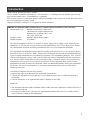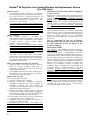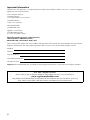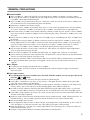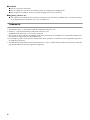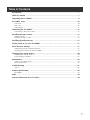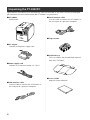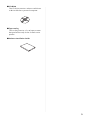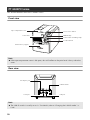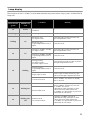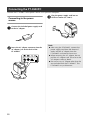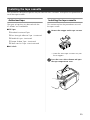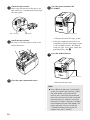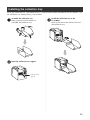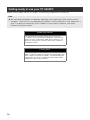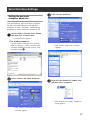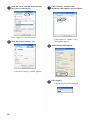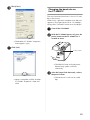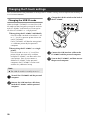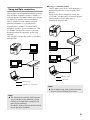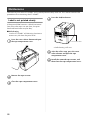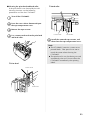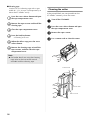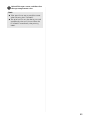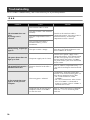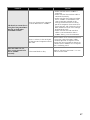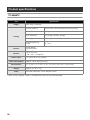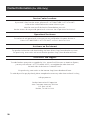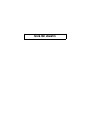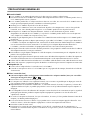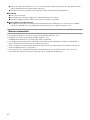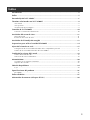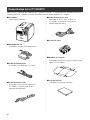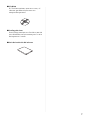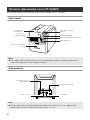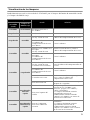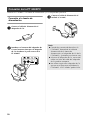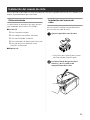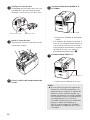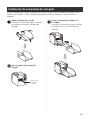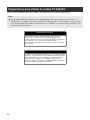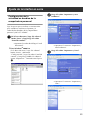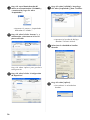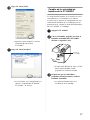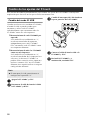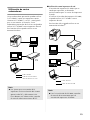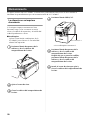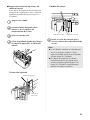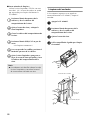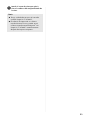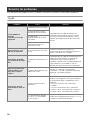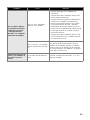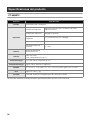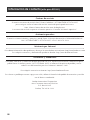Brother PT 9500PC Guía del usuario
- Categoría
- Impresión
- Tipo
- Guía del usuario
Este manual también es adecuado para

User’s Guide
Guía del usuario
La página se está cargando...
La página se está cargando...
La página se está cargando...
La página se está cargando...
La página se está cargando...
La página se está cargando...
La página se está cargando...
La página se está cargando...
La página se está cargando...
La página se está cargando...
La página se está cargando...
La página se está cargando...
La página se está cargando...
La página se está cargando...
La página se está cargando...
La página se está cargando...
La página se está cargando...
La página se está cargando...
La página se está cargando...
La página se está cargando...
La página se está cargando...
La página se está cargando...
La página se está cargando...
La página se está cargando...
La página se está cargando...
La página se está cargando...
La página se está cargando...
La página se está cargando...
La página se está cargando...
La página se está cargando...

Guía del usuario

2
Introducción
Gracias por adquirir la unidad PT-9500PC.
La PT-9500PC (de aquí en adelante, “esta unidad”) es una impresora de etiquetas que permite
imprimir fácilmente etiquetas personalizadas cuando se conecta a una computadora.
Este manual contiene diversos procedimientos básicos y precauciones para utilizar la P-touch. Léalo
antes de utilizar la unidad.
Guarde este manual en un lugar seguro para futuras consultas.
■ Declaración de conformidad de la Federal Communications Commission (Comisión federal de
comunicaciones, FCC) (sólo para Estados Unidos)
Parte responsable : Brother International Corporation
100 Somerset Corporate Boulevard
Bridgewater, NJ 08807-0911 USA
TEL: (908) 704-1700
Nombre del producto : Impresora de etiquetas P-touch de Brother
Número de modelo : PT-9500PC
Este dispositivo cumple con la Parte 15 de las Normas de la FCC. El funcionamiento está sujeto
a las dos condiciones siguientes: (1) este dispositivo no puede causar interferencias
perjudiciales, y (2) este dispositivo debe aceptar cualquier interferencia que reciba, que incluye
interferencias que puedan causar un funcionamiento no deseado.
Este equipo se ha comprobado y cumple los límites establecidos para un dispositivo digital de
clase B, conforme a la Parte 15 de la normativa de la FCC. Estos límites se han diseñado para
proporcionar una protección razonable contra las interferencias indeseables en una instalación
doméstica. Este equipo genera, utiliza y puede emitir energía de radiofrecuencia y, si no se
instala y se usa según las instrucciones, puede causar interferencias perjudiciales a las
comunicaciones de radio. No obstante, no se garantiza que no se producirán interferencias en
una instalación específica. Si este equipo causara interferencias perjudiciales en la recepción de
radio o de televisión, lo cual se puede comprobar apagando y encendiendo el dispositivo, el
usuario puede corregir la interferencia llevando a cabo una o más de las medidas siguientes:
• Cambie la orientación o la ubicación de la antena de recepción.
• Aumente la separación entre el equipo y el receptor.
• Conecte el equipo a una toma de corriente en un circuito distinto al que está conectado el
receptor.
• Consulte a su distribuidor o a un técnico experto en radio/TV para obtener ayuda.
Importante
• El cable de conexión incluido se debe utilizar para garantizar el cumplimiento con los límites
establecidos para los dispositivos digitales de Clase B.
• Si se realizan cambios o modificaciones no aprobadas expresamente por Brother Industries,
Ltd. se podría anular la autoridad del usuario para utilizar el equipo.

3
PRECAUCIONES GENERALES
■ P-touch 9500PC
● La PT-9500PC es un equipo de precisión. No la deje caer ni la someta a golpes fuertes.
● No tome ni levante la PT-9500PC de la cubierta del compartimiento de la cinta. La cubierta podría salirse y
la PT-9500PC podría caerse y dañarse.
● La PT-9500PC puede fallar si se deja cerca de un televisor, una radio, etc. No instale la PT-9500PC cerca de
ningún aparato que pueda provocar interferencias electromagnéticas.
● Mantenga la PT-9500PC alejada de la luz del sol directa.
● No utilice la PT-9500PC en zonas con acumulación de polvo, altas temperaturas o con un alto grado de
humedad, ni en zonas donde pueda congelarse. La PT-9500PC podría fallar o dejar de funcionar.
● No limpie la PT-9500PC con diluyente, benceno, alcohol, ni otros disolventes orgánicos. Podría
desprenderse el acabado de la PT-9500PC y la caja de la PT-9500PC podría dañarse. En caso de que esté
sucia, limpie la PT-9500PC con un paño suave y seco.
● No deje ningún objeto de goma o vinilo sobre la PT-9500PC durante mucho tiempo. La PT-9500PC podría
mancharse.
● No ponga objetos pesados ni objetos que contengan agua sobre la PT-9500PC. Si cayera agua dentro de la
PT-9500PC o cualquier otro objeto extraño, contacte con la tienda minorista donde compró la PT-9500PC o
con su centro de servicio local autorizado. Si ha caído agua o cualquier objeto extraño dentro de la
PT-9500PC y continúa utilizándola, el equipo podría dañarse u ocasionar lesiones personales.
● No toque el cortador. Podría ocasionar lesiones personales. Tenga especial cuidado cuando abra la cubierta
del compartimiento de la cinta para cambiarla.
● No introduzca ningún objeto ni bloquee la salida de etiquetas, el tomacorriente para el adaptador de CA, el
puerto USB o el puerto en serie.
● No toque ninguna pieza de metal que esté situada cerca del cabezal de impresión. El cabezal de impresión
se calienta mucho durante el uso e inmediatamente después. No lo toque directamente con las manos.
● Utilice sólo los cables de interfaz incluidos con la PT-9500PC (cable de interfaz USB, cable de interfaz en serie).
● Utilice sólo accesorios y repuestos originales de Brother. No utilice ningún accesorio o repuesto no autorizado.
■ Adaptador de CA
● Utilice sólo el adaptador de CA incluido con la PT-9500PC.
● Cuando no esté previsto utilizar la PT-9500PC por un largo periodo de tiempo, desenchufe el cable de
alimentación.
■ Cinta (casete de cinta)
● Con esta máquina utilice exclusivamente cintas Brother TZ o etiquetas Brother/Avery AV. No utilice
cintas que no tengan la marca o .
● No tire de la cinta, el casete de cinta podría dañarse.
● Si la etiqueta está adherida a una superficie húmeda, sucia o aceitosa es posible que se despegue. Antes de
fijar la etiqueta, limpie la superficie donde va a ser fijada.
● Dependiendo de las condiciones ambientales, así como del material, el estado, la aspereza y la forma de la
superficie donde será fijada, es posible que parte de la cinta no se fije adecuadamente o que la etiqueta se
despegue.
● Para comprobar la fuerza de adhesión de la etiqueta o antes de utilizarla en situaciones en que la seguridad
preocupe especialmente, pruebe la etiqueta fijando un pequeño fragmento en un área discreta de la
superficie en cuestión.
● Si se utiliza la etiqueta en el exterior, los rayos ultravioletas, el viento y la lluvia pueden desteñir el color de la
etiqueta y los bordes pueden despegarse.
● Las marcas hechas con tintas al óleo o al agua pueden verse a través una etiqueta pegada sobre ellas. Para
ocultar las marcas, utilice dos etiquetas superpuestas o utilice una etiqueta de color oscuro.
● No utilice casetes de cinta vacíos.
● No exponga los casetes de cinta directamente a la luz del sol, a condiciones de altas temperaturas y
humedad, o a concentraciones de polvo. Guárdelos en un lugar fresco y oscuro. Utilice los casetes de cinta
recien abiertos.

4
● Tenga en cuenta que Brother Co., Ltd. no se responsabiliza por ningún daño, etc., que pueda resultar
del incumplimiento de las precauciones descritas.
● Avery
®
es una marca comercial registrada de AVERY DENNISON CORPORATION.
■ CD-ROM
● No raye el CD-ROM.
● No someta el CD-ROM a temperaturas extremadamente altas o bajas.
● No ponga objetos pesados sobre el CD-ROM ni lo someta a presiones.
■ Con respecto al uso del software
● El software contenido en el CD-ROM está destinado exclusivamente para su uso con la PT-9500PC.
Puede ser instalado en varias computadoras personales para su empleo en oficinas, etc.
Marcas comerciales
• El logotipo de Brother es una marca registrada de Brother Industries, Ltd.
• Brother es una marca registrada de Brother Industries, Ltd.
© 2009 Brother Industries, Ltd. Reservados todos los derechos.
• Los nombres de otros programas o productos utilizados en este documento son marcas comerciales o
marcas comerciales registradas de sus respectivos titulares.
• Todas las empresas cuyo título de software se mencione en esta guía tienen un contrato de licencia de
software específico para sus programas.
• El resto de marcas y nombres de productos mencionados en esta Guía del usuario y en la Guía de
instalación del software son marcas registradas de sus respectivos propietarios.

5
Índice
Introducción ......................................................................................................................2
Índice ................................................................................................................................5
Desembalaje de la PT-9500PC ...........................................................................................6
Términos relacionados con la PT-9500PC .........................................................................8
Vista frontal ......................................................................................................................................8
Vista posterior ..................................................................................................................................8
Visualización de las lámparas ...........................................................................................................9
Conexión de la PT-9500PC ..............................................................................................10
Conexión a la fuente de alimentación ............................................................................................10
Instalación del casete de cinta .........................................................................................11
Cinta autorizada .............................................................................................................................11
Instalación del casete de cinta ........................................................................................................11
Instalación de la bandeja de recogida .............................................................................13
Preparativos para utilizar la unidad PT-9500PC ..............................................................14
Ajuste de la interfaz en serie ...........................................................................................15
Configuración de la velocidad en baudios de la computadora personal .........................................15
Cambio de la velocidad en baudios de la PT-9500PC ....................................................................17
Cambio de los ajustes del P-touch ...................................................................................18
Cambio del modo ID USB ..............................................................................................................18
Utilización de varios ordenadores ..................................................................................................19
Mantenimiento ................................................................................................................20
La etiqueta no se imprime claramente ............................................................................................20
Limpieza del cortador .....................................................................................................................22
Solución de problemas ....................................................................................................24
P y R ..............................................................................................................................................24
Especificaciones del producto .........................................................................................26
PT-9500PC .....................................................................................................................................26
Índice alfabético ..............................................................................................................27
Información de contacto (sólo para EE.UU.) ...................................................................28

6
Desembalaje de la PT-9500PC
Abra la caja y confirme que contiene los siguientes artículos. Si alguno de estos artículos falta o está
dañado, por favor, contacte la tienda o establecimiento donde compró la PT-9500PC.
■ PT-9500PC
Impresora de etiquetas
■ Adaptador de CA
Se conecta al cable de alimentación.
■ Cable de alimentación
Se conecta a un enchufe (CA 120V).
■ Cable de interfaz USB
Este cable se utiliza para conectar la
PT-9500PC al puerto USB de una
computadora personal.
■ Cable de interfaz en serie
Este cable se utiliza para conectar la
PT-9500PC al puerto en serie de una
computadora personal.
■ Casete de cinta
■ Bandeja de recogida
La bandeja recoge las etiquetas impresas que
expulsa la PT-9500PC.
■ Guía del usuario
Guárdelo para futuras consultas.

7
■ CD-ROM
El CD-ROM contiene, entre otras cosas, el
software que debe instalarse en una
computadora personal.
■ Catálogo de cintas
Este catálogo contiene una lista de casetes de
cinta diseñados exclusivamente para la serie
de impresoras P-touch.
■ Guía de instalación del software

8
Términos relacionados con la PT-9500PC
Esta sección identifica los principales términos relacionados con la PT-9500PC.
Vista frontal
Vista posterior
Nota
● Si la cubierta del compartimiento de la cinta queda abierta, podría acumularse polvo en el
cabezal de impresión. Cierre siempre la cubierta.
Nota
● El interruptor de ID USB generalmente se configura en la posición “2”. Para obtener más
información, consulte “Cambio del modo ID USB” (→ P.18).
Cubierta del
compartimiento
de la cinta
Salida de etiquetas
Soporte para la bandeja
de recogida
Botón de apertura de la
cubierta
Lámpara de ERROR
Botón de encendido (con lámpara)
Botón FEED/CUT
Interruptor de ID USB
Tomacorriente para el
adaptador de CA
Puerto en serie
Puerto USB

9
Visualización de las lámparas
Puede determinarse cuál es el estado de la PT-9500PC por la lámpara del botón de encendido (verde)
y la lámpara de ERROR (roja).
Estado de la lámpara
Estado Solución
Botón de
encendido
(verde)
Lámpara de
ERROR (roja)
Encendida No encendida
Estado en espera de la
PT-9500PC
—
Parpadeando No encendida Recibiendo datos —
Parpadeando Encendida
Recibiendo datos
No hay casete de cinta
Instale el casete de cinta y cierre la
cubierta del compartimiento de la cinta.
Recibiendo datos
La cubierta del
compartimiento de la cinta
está abierta.
Cierre la cubierta.
Encendida Encendida
Mientras la PT-9500PC está
en espera
No hay casete de cinta
Instale el casete de cinta y cierre la
cubierta del compartimiento de la cinta.
Mientras la PT-9500PC está
en espera
La cubierta del
compartimiento de la cinta
está abierta.
Cierre la cubierta.
Encendida Parpadeando
Durante la impresión
No hay casete de cinta
Casete de cinta incorrecto
Instale el casete de cinta correcto y
cierre la cubierta del compartimiento de
la cinta.
Durante la impresión
La cubierta del
compartimiento de la cinta
está abierta.
Cierre la cubierta.
Casete de cinta vacío
Instale un casete de cinta que tenga
cinta y cierre la cubierta del
compartimiento de la cinta.
Error de transmisión
La PT-9500PC volverá a estar en espera
después de 5 segundos.
Encendida
Parpadeando a
intervalos
rápidos
Error en el cortador Compruebe que la cinta no está
atascada en la PT-9500PC. Si es
necesario, apague la PT-9500PC y
vuelva a encenderla.
Si la lámpara de ERROR continúa
parpadeando, contacte el
establecimiento comercial donde
compró la PT-9500PC o su centro de
servicio local autorizado.
Error en el soporte del
rodillo
Encendida
Parpadeando a
intervalos muy
rápidos
Error en la EEPROM
Error en el tablero de
circuitos
Apague la PT-9500PC y vuelva a
encenderla.
Si la lámpara de ERROR continúa
parpadeando, contacte con el
establecimiento minorista donde
compró la PT-9500PC o con su centro
de servicio local autorizado.

10
Conexión de la PT-9500PC
Conecte la PT-9500PC a la fuente de alimentación y a la computadora personal.
Conexión a la fuente de
alimentación
1
Conecte el cable de alimentación al
adaptador de CA.
2
Introduzca el conector del adaptador de
CA en el tomacorriente para el adaptador
de CA situado en la parte trasera de la
PT-9500PC.
3
Conecte el cable de alimentación al
enchufe (CA 120V).
Nota
● Cuando haya terminado de utilizar la
PT-9500PC, desenchufe el cable de
alimentación de la fuente de
alimentación y el adaptador de CA de la
PT-9500PC y guárdelos para futuros usos.
● Al retirar el adaptador de CA, no tire del
cable. Los hilos del cable del adaptador
de CA podrían romperse.
● No utilice ningún otro adaptador de CA
que no sea el que viene incluido en la
PT-9500PC. La PT-9500PC podría fallar.

11
Instalación del casete de cinta
En esta sección se describen los tipos de casetes de cinta que se pueden utilizar con la PT-9500PC y se
explica el procedimiento para instalarlos.
Cinta autorizada
A continuación se enumeran los tipos de cinta
que se pueden utilizar con la PT-9500PC.
■ Casetes TZ
Cinta laminada estándar
Cinta adhesiva extrafuerte: laminada
Cinta de ID flexible: laminada
Cinta indicadora de alteraciones: laminada
Cinta de tela para transferencia con
plancha: no laminada
■ Etiquetas AV
Instalación del casete de
cinta
En esta sección se explica el procedimiento
para instalar el casete de cinta.
1
Quite el tapón del casete de cinta.
• Tenga en cuenta que algunos casetes
de cinta pueden no tener tapón.
2
Presione el botón de apertura de la
cubierta y abra la cubierta del
compartimiento de la cinta.

12
3
Verifique el casete de cinta.
Compruebe que el extremo de la cinta no
esté doblado y que esté correctamente
colocado a través de las guías de la cinta.
4
Instale el casete de cinta.
Asegúrese de instalar el casete de cinta en
la dirección correcta.
5
Cierre la cubierta del compartimiento de
la cinta.
6
Presione el botón de encendido de la
PT-9500PC.
→ Se iluminará el botón de encendido
(verde).
• Si la cubierta del compartimiento de la
cinta no está completamente cerrada o
si el casete de cinta no está instalado
correctamente se encenderá la lámpara
de ERROR. En este caso, repita el
procedimiento desde el paso
2.
7
Presione el botón FEED/CUT.
→ Quite la parte sobrante de la cinta.
Guías de la cinta
Extremo de la cinta
Nota
● Si no se realiza ninguna otra operación
durante los 10 minutos posteriores a la
impresión de una etiqueta, el soporte del
rodillo se soltará automáticamente y es
posible que produzca un sonido. Debido
a esta función, la cinta no se puede retirar
si el adaptador de CA se saca de la
PT-9500PC mientras ésta está encendida,
porque el soporte del rodillo no se
soltará. Apague siempre la PT-9500PC
antes de quitar el adaptador de CA de la
PT-9500PC.
Botón de encendido
Botón FEED/CUT

13
Instalación de la bandeja de recogida
Instale la bandeja de recogida. La bandeja de recogida se utiliza para recolectar las etiquetas que
expulsa la PT-9500PC. Utilice la bandeja de recogida cuando se disponga a imprimir muchas
etiquetas.
1
Monte la bandeja de recogida.
Consulte las ilustraciones que se incluyen
más abajo para montar la bandeja de
recogida.
2
Abra el soporte de la bandeja de
recogida.
3
Instale la bandeja de recogida en la
PT-9500PC.
Consulte las ilustraciones que se incluyen
más abajo para instalar la bandeja de
recogida.
Soporte de la
bandeja de
recogida

14
Preparativos para utilizar la unidad PT-9500PC
Antes de crear etiquetas con la PT-9500PC, son necesarios los siguientes preparativos.
Nota
● Los procedimientos de conexión varían dependiendo del sistema operativo instalado en la
computadora y también varían de acuerdo al tipo de conexión ya sea conexión en serie o USB.
Para mayor información sobre la conexión de la PT-9500PC a su computadora, consulte "Guía
de instalación del software".
Instalación del software
Tendrá que instalar el controlador de impresora para
utilizar la PT-9500PC con la computadora personal.
También deberá instalar el software de diseño de etiquetas
P-touch Editor. Para mayor información sobre la
instalación de este software, consulte "Guía de instalación
del software".
Creación de etiquetas
Cuando haya terminado de preparar la PT-9500PC, podrá
comenzar a crear etiquetas. Para obtener más información
sobre cómo diseñar y crear etiquetas, consulte "Guía de
instalación del software". Para obtener explicaciones
detalladas sobre las funciones, también puede consultar el
menú Ayuda del software P-touch Editor.

15
Ajuste de la interfaz en serie
Configuración de la
velocidad en baudios de la
computadora personal
Siga los pasos que se indican a continuación
para cambiar o confirmar el puerto y la
velocidad en baudios de la computadora
personal y de la PT-9500PC.
1
En la barra de tareas, haga clic sobre el
botón “Start” y luego haga clic sobre
“Panel de control”.
→Aparece el cuadro de diálogo “Panel
de control”.
Para Windows
®
2000 Pro
En la barra de tareas, haga clic sobre el
botón “Inicio”, seleccione
“Configuración”, haga clic sobre “Panel de
control” y luego haga doble clic sobre el
icono “Impresoras”. Continúe con el paso
4.
2
Haga clic sobre “Impresoras y otro
hardware”.
→ Aparecerá la ventana “Impresoras y
otro hardware”.
3
Haga clic sobre “Impresoras y faxes”.
→ Aparecerá la ventana “Impresoras y
faxes”.

16
4
Haga clic con el botón derecho del
mouse en el icono Brother PT-9500PC y,
a continuación, haga clic sobre
“Propiedades”.
→Aparecerá la ventana “Propiedades
de Brother PT-9500PC”.
5
Haga clic sobre la ficha “Puertos” y, a
continuación, seleccione en la lista el
puerto utilizado.
Haga clic sobre “Aplicar” para guardar la
configuración.
6
Haga clic sobre la ficha “Configuración
de dispositivo”.
7
Haga clic sobre [Utilidad] y luego haga
clic sobre [Propiedades], junto a Utilities.
→ Aparecerá el cuadro de diálogo
“Brother PT-9500 Utilidad”.
8
Seleccione la velocidad en baudios
deseada.
9
Haga clic sobre [Aplicar].
→ Se cambiará la velocidad en
baudios.

17
0
Haga clic sobre [Salir].
→Aparecerá nuevamente la ventana
“Propiedades de Brother
PT-9500PC”.
a
Haga clic sobre [Aceptar].
→La instalación se ha completado y la
ventana “Propiedades de Brother
PT-9500PC” se cerrará.
Cambio de la velocidad en
baudios de la PT-9500PC
La velocidad en baudios de la interfaz en serie
se establece en 115.200 bps en la fábrica.
Si utiliza un PC que no es compatible con una
velocidad en baudios de 115.200 bps para el
puerto en serie, cambie la velocidad en baudios
de la PT-9500PC a 9.600 bps.
1
Apague la PT-9500PC.
2
Con la PT-9500PC apagada, presione el
botón de encendido de la PT-9500PC
durante 5 segundos o más.
→ El indicador de ERROR (rojo) y el del
botón de encendido (verde)
parpadearán alternativamente.
3
Después de que los indicadores
parpadeen alternativamente, suelte el
botón de encendido.
→ La velocidad en baudios está
establecida en 9.600 bps.
Botón de
encendido

18
Cambio de los ajustes del P-touch
Esta sección describe los procedimientos para cambiar los ajustes de la PT-9500PC e incluye una
explicación para los casos en los que se utiliza un entorno LAN.
Cambio del modo ID USB
Cuando se utilizan varias unidades PT-9500PC,
el modo ID USB se puede cambiar para
reconocer y utilizar cada PT-9500PC
individualmente o para reconocer todas las
PT-9500PC como una sola impresora.
Reconocimiento de cada PT-9500PC por
separado
Si el modo ID está establecido en “1”,
instale un controlador de impresora
independiente para cada PT-9500PC.
El PC reconocerá cada PT-9500PC como
una impresora diferente.
Reconocimiento de todas las PT-9500PC
como una sola impresora.
Si el modo ID está establecido en “2”,
instale el controlador de la impresora una
sola vez y las distintas PT-9500PC se
podrán utilizar como la misma impresora.
Incluso si conecta al PC una PT-9500PC
diferente, ésta se podrá utilizar sin ninguna
configuración adicional.
1
Apague la PT-9500PC y el PC.
2
Desconecte el cable de interfaz USB de
la PT-9500PC y del PC.
3
Cambie el interruptor ID USB situado en
la parte posterior de la PT-9500PC.
4
Conecte el cable de interfaz USB a la
PT-9500PC y al PC.
5
Encienda la PT-9500PC y, a
continuación, encienda el PC.
Nota
● El interruptor ID USB generalmente se
configura en la posición “2”

19
Utilización de varios
ordenadores
Varios ordenadores personales pueden utilizar
la PT-9500PC como una impresora común.
Conecte la PT-9500PC a un PC y configúrela
para su uso común. Al hacerlo, varios
ordenadores personales de la misma red podrán
utilizar la PT-9500PC como impresora de red.
Esta función sólo se puede utilizar en un
entorno Windows.
■ Utilización como impresora de red
El servidor de impresora PS-9000 (que se
vende por separado), es diseñado
exclusivamente para las series de impresoras
P-touch.
Al utilizar el servidor de impresora PS-9000,
se puede utilizar la PT-9500PC como
impresora de red.
Esta función sólo se puede utilizar en un
entorno de Windows
®
.
Nota
● Los ajustes para uso común de la
impresora varían en función del sistema
operativo del PC y del entorno LAN.
Para obtener más información, consulte
el manual mde instrucciones del PC.
Ether
HUB
Cable ethernet
Cable de interfaz USB o
cable de interfaz en serie
Nota
● Para la instalación de PS-9000, consulte
el manual de instrucciones para el
servidor de impresoras PS-9000.
PS-9000
Ether HUB
Cable ethernet
Cable de interfaz USB

20
Mantenimiento
Las partes internas de la PT-9500PC se ensuciarán gradualmente con el uso. En esta sección se
describen los procedimientos para el mantenimiento de la PT-9500PC.
La etiqueta no se imprime
claramente
Si la etiqueta impresa contiene una línea
horizontal negra o los caracteres no están
claros, el cabezal de impresión y el rodillo del
cabezal pueden estar sucios.
■ Autolimpieza
Utilice la función de autolimpieza de la
PT-9500PC para eliminar la suciedad del
cabezal de impresión.
1
Presione el botón de apertura de la
cubierta y abra la cubierta del
compartimiento de la cinta.
2
Quite el casete de cinta.
3
Cierre la cubierta del compartimiento de
la cinta.
4
Presione el botón FEED/CUT.
→ La autolimpieza comenzará.
5
Presione el botón de apertura de la
cubierta y abra la cubierta del
compartimiento de la cinta.
Después de que se paren los rodillos,
presione el botón de apertura de la
cubierta y abra la cubierta del
compartimiento de la cinta.
6
Instale el casete de cinta que quitó y
cierre la cubierta del compartimiento de
la cinta.
Botón FEED/CUT

21
■ Limpieza del cabezal de impresión y del
rodillo del cabezal
Si el cabezal de impresión no se limpió con
la función de autolimpieza, lleve a cabo los
siguientes procedimientos para limpiar la
PT-9500PC.
1
Apague la PT-9500PC.
2
Presione el botón de apertura de la
cubierta y abra la cubierta del
compartimiento de la cinta.
3
Quite el casete de cinta.
4
Utilice un palillo de algodón para limpiar
el cabezal de impresión y el rodillo del
cabezal.
Cabezal de impresión
Rodillo del cabezal
5
Instale el casete de cinta que quitó y
cierre la cubierta del compartimiento de
la cinta.
Palillo de algodón
Cabezal de
impresión
Nota
● La PT-9500PC contiene un cortador para
cortar las etiquetas impresas. Tenga
especial cuidado de no tocar el cortador
cuando limpie la PT-9500PC.
● El cabezal de impresión se calienta
mucho durante el uso y puede seguir
caliente inmediatamente después. No
limpie la PT-9500PC inmediatamente
después de imprimir etiquetas.
Rodillo del cabezal
Palillo de algodón

22
■ Otros métodos de limpieza
Utilice la cinta limpiadora TZ-CL6 con una
cinta de 1 1/2" (36 mm) de ancho (se vende
por separado) para limpiar fácilmente la
PT-9500PC.
1
Presione el botón de apertura de la
cubierta y abra la cubierta del
compartimiento de la cinta.
2
Quite el casete de cinta y coloque la
cinta limpiadora.
3
Cierre la cubierta del compartimiento de
la cinta.
4
Presione el botón FEED/CUT un par de
veces.
→La limpieza comenzará.
5
Una vez parados los rodillos, presione el
botón de apertura de la cubierta.
6
Quite la cinta limpiadora, ponga en su
lugar el casete de cinta que quitó y cierre
la cubierta del compartimiento de la
cinta.
Limpieza del cortador
Si las etiquetas impresas no se expulsan
correctamente de la PT-9500PC, limpie el
cortador.
1
Apague la PT-9500PC.
2
Presione el botón de apertura de la
cubierta y abra la cubierta del
compartimiento de la cinta.
3
Quite el casete de cinta.
4
Utilice un palillo de algodón para limpiar
el cortador.
Nota
● Para obtener más detalles sobre el uso de
la cinta limpiadora, consulte el manual
de instrucciones incluido con ésta.
Cuchilla del cortador
Palillo de
algodón
Sección de metal

23
5
Instale el casete de cinta que quitó y
cierre la cubierta del compartimiento de
la cinta.
Nota
● Tenga cuidado de no tocar el cortador
cuando limpie la PT-9500PC.
● El cabezal de impresión se calienta
mucho durante el uso y puede seguir
caliente inmediatamente después. No
limpie la PT-9500PC inmediatamente
después de imprimir etiquetas.

24
Solución de problemas
Para solucionar los problemas de la PT-9500PC, consulte la siguiente lista de posibles problemas.
P y R
Problema Causa Solución
La PT-9500PC no
imprime.
Se indica un error de
impresión.
El cable de interfaz está flojo.
Compruebe que el cable de interfaz está
conectado correctamente, que el casete de
cinta está instalado correctamente y que la
cubierta del compartimiento de la cinta está
cerrada.
El casete de cinta no está
introducido correctamente.
La cubierta del
compartimiento de la cinta
está abierta.
El cable de interfaz USB está
conectado durante una
conexión en serie.
Aparece cinta a rayas
durante la impresión.
Se ha terminado la cinta del
casete.
Instale un casete de cinta nuevo y, a
continuación, presione el botón FEED/CUT o
apague y encienda la PT-9500PC.
El botón de encendido
no se enciende ni parpa-
dea.
El cable de alimentación está
flojo.
Compruebe que el cable de alimentación está
conectado correctamente. Si el botón de
alimentación sigue sin encenderse ni
parpadear, contacte con el establecimiento en
el que adquirió la PT-9500PC o con un
representante de mantenimiento autorizado.
Aparece una línea hori-
zontal en blanco a lo
largo de la etiqueta
impresa.
El cabezal de impresión o el
rodillo está sucio.
Consulte “La etiqueta no se imprime
claramente” (→ P.20) y limpie el cabezal de
impresión y el rodillo principal.
Aparece un error de
transmisión de datos en
el PC.
El puerto seleccionado es
incorrecto.
Para Windows, seleccione el puerto correcto
desde la lista “Imprimir en el siguiente puerto”
del cuadro de diálogo “Propiedades” de la
impresora.
• Para una conexión USB, seleccione
USB00n.
• Para una conexión en serie, seleccione
COM1: si el PC está conectado a COM1 o
COM2: si el PC está conectado a COM2.
Las velocidades en baudios
para el PC y la PT-9500PC
no son iguales.
Consulte “Configuración de la velocidad en
baudios de la computadora personal” (→ P.15)
y cambie la velocidad en baudios.

25
No se puede establecer
la velocidad en baudios
utilizando el asistente
“Change Baud Rate
Wizard” o las utilidades
de Brother PT-9500PC.
Error 99: el PC no puede
detectar la PT-9500PC.
• Asegúrese de que la PT-9500PC está
encendida.
• Asegúrese de que el cable de interfaz está
correctamente conectado.
• Asegúrese de que el puerto COM donde se
conecta la PT-9500PC coincide con el
puerto COM seleccionado en el asistente
“Change Baud Rate Wizard”. (Muchos
ordenadores personales tienen más de un
puerto COM y se puede haber seleccionado
COM2 por error en el asistente “Change
Baud Rate Wizard”)
• Asegúrese de que el cable de interfaz USB
no está conectado a la PT-9500PC durante
una conexión en serie.
Error 1 o error 5: no se puede
utilizar el puerto en serie del
PC.
Cuando otro dispositivo de conexión en serie
está utilizando el mismo puerto COM, las
etiquetas no se pueden imprimir. Cambie el
puerto COM para el dispositivo de conexión
en serie o conecte la PT-9500PC a un puerto
COM que no esté en uso.
Después de cortar las eti-
quetas, la PT-9500PC no
las expulsa correcta-
mente.
La cuchilla del cortador está
sucia.
Consulte “Limpieza del cortador” (→ P.22) y
limpie el cortador.
Problema Causa Solución

26
Especificaciones del producto
PT-9500PC
*El cortador automático medio funciona solamente cuando se utiliza cinta laminada.
Elemento Especificación
Pantalla Indicadores DEL (verde/rojo)
Impresión
Método de impresión
Impresión laminada con transferencia de calor/
impresión térmica
Cabezal de impresión 360 ppp/384 puntos
Resolución de
impresión
Para casetes de cinta TZ: 360 ppp
Velocidad de impresión Para casetes de cinta TZ: Hasta 20 mm/seg
Ancho de impresión
máximo
27,1 mm
Botones
Botón de encendido
Botón FEED/CUT
Interfaz
Serie (RS-232C)
USB (compatible con USB 1.1)
Fuente de energía CA 120V 60 Hz (adaptador de CA)
Consumo de energía Aprox. 30 W (durante la impresión)
Medidas 4 1/2" (an.) × 7 1/2" (prof.) × 5" (al.) (116 (an.)×189,6 (prof.)×127 (al.) mm)
Peso Aprox. 2,6 lb (1,3 kg)
Cortador Cortador automático completo/cortador automático medio

27
Índice alfabético
A
Adaptador de CA ..................................... 6, 10
Ajustes del P-touch ...................................... 18
Autolimpieza ............................................... 20
B
Bandeja de recogida ................................ 6, 13
Botón de apertura de la cubierta .............. 8, 11
Botón de encendido....................................... 8
Botón FEED/CUT...................................... 8, 12
C
Cabezal de impresión .................................. 21
Cable de alimentación ............................. 6, 10
Cable de interfaz en serie............................... 6
Cable de interfaz USB .................................... 6
Casete de cinta......................................... 6, 11
Casetes TZ ................................................... 11
Catálogo de cintas.......................................... 7
CD-ROM ....................................................... 7
Cinta limpiadora .......................................... 22
Conexión a la fuente de alimentación .......... 10
Conexión de la PT-9500PC .......................... 10
Contact Information ..................................... 28
Cortador....................................................... 22
Cubierta del compartimiento de la cinta ........ 8
D
Desinstalación del software.......................... 17
E
Especificaciones........................................... 26
Etiquetas Avery ............................................ 11
I
Impresora de red .......................................... 19
Información de contacto .............................. 28
Instalación de la bandeja de recogida .......... 13
Instalación del casete de cinta...................... 11
Interruptor de ID USB .............................. 8, 18
L
Lámpara de ERROR........................................ 8
Lámparas ....................................................... 9
M
Mantenimiento ............................................ 20
Modo ID USB .............................................. 18
P
P y R............................................................ 24
Precauciones generales.................................. 3
PT-9500PC .................................................... 6
Puerto en serie ............................................... 8
Puerto USB .................................................... 8
R
Referencia Rápida...................................... 6, 7
Rodillo del cabezal ...................................... 21
S
Salida de etiquetas ......................................... 8
Servidor de impresora PS-9000 .................... 19
Solución de problemas ................................ 24
Soporte para la bandeja de recogida .............. 8
T
Tomacorriente para el adaptador de CA......... 8
V
Vista frontal ................................................... 8
Vista posterior................................................ 8

28
Centros de servicio
Asistencia operativa
Asistencia por Internet
Para obtener información sobre productos y descargar los controladores más recientes: http://www.brother-usa.com
Para adquirir accesorios y determinados productos Brother: http://www.brothermall.com
Accesorios y suministros
Para pedir accesorios y suministros Brother pagando con Visa, MasterCard, Discover o American Express,
puede llamar al número gratuito 1-877-552-MALL (6255) o rellenar el formulario de pedido y enviar
ambas caras del formulario por fax al número 1-800-947-1445.
Para adquirir accesorios en Internet: http://www.brothermall.com
Para hacer su pedido por correo o pagar con talón, rellene el formulario de pedido de accesorios y envíelo
con el abono a nombre de:
Brother International Corporation
Attn: Consumer Accessory Division
P.O. Box 341332
Bartlett, TN 38133-1332
Si necesita un centro de servicio local, llame al teléfono 1-877-BROTHER (877-276-8437)
para averiguar cuál es el centro de servicio autorizado que le queda más cerca.
Nota: Llame al centro de servicio antes de desplazarse.
Los centros de servicio no prestan asistencia operativa. Consulte “Asistencia operativa”.
Si necesita asistencia técnica y operativa, puede llamar al Servicio de atención al cliente de Brother en:
Voz 1-877-BROTHER (1-877-276-8437). o Fax 1-901-379-1210
Información de contacto (sólo para EE.UU.)
La página se está cargando...
La página se está cargando...
La página se está cargando...
Transcripción de documentos
User’s Guide Guía del usuario Guía del usuario Introducción Gracias por adquirir la unidad PT-9500PC. La PT-9500PC (de aquí en adelante, “esta unidad”) es una impresora de etiquetas que permite imprimir fácilmente etiquetas personalizadas cuando se conecta a una computadora. Este manual contiene diversos procedimientos básicos y precauciones para utilizar la P-touch. Léalo antes de utilizar la unidad. Guarde este manual en un lugar seguro para futuras consultas. ■ Declaración de conformidad de la Federal Communications Commission (Comisión federal de comunicaciones, FCC) (sólo para Estados Unidos) Parte responsable : Brother International Corporation 100 Somerset Corporate Boulevard Bridgewater, NJ 08807-0911 USA TEL: (908) 704-1700 Nombre del producto : Impresora de etiquetas P-touch de Brother Número de modelo : PT-9500PC Este dispositivo cumple con la Parte 15 de las Normas de la FCC. El funcionamiento está sujeto a las dos condiciones siguientes: (1) este dispositivo no puede causar interferencias perjudiciales, y (2) este dispositivo debe aceptar cualquier interferencia que reciba, que incluye interferencias que puedan causar un funcionamiento no deseado. Este equipo se ha comprobado y cumple los límites establecidos para un dispositivo digital de clase B, conforme a la Parte 15 de la normativa de la FCC. Estos límites se han diseñado para proporcionar una protección razonable contra las interferencias indeseables en una instalación doméstica. Este equipo genera, utiliza y puede emitir energía de radiofrecuencia y, si no se instala y se usa según las instrucciones, puede causar interferencias perjudiciales a las comunicaciones de radio. No obstante, no se garantiza que no se producirán interferencias en una instalación específica. Si este equipo causara interferencias perjudiciales en la recepción de radio o de televisión, lo cual se puede comprobar apagando y encendiendo el dispositivo, el usuario puede corregir la interferencia llevando a cabo una o más de las medidas siguientes: • Cambie la orientación o la ubicación de la antena de recepción. • Aumente la separación entre el equipo y el receptor. • Conecte el equipo a una toma de corriente en un circuito distinto al que está conectado el receptor. • Consulte a su distribuidor o a un técnico experto en radio/TV para obtener ayuda. Importante • El cable de conexión incluido se debe utilizar para garantizar el cumplimiento con los límites establecidos para los dispositivos digitales de Clase B. • Si se realizan cambios o modificaciones no aprobadas expresamente por Brother Industries, Ltd. se podría anular la autoridad del usuario para utilizar el equipo. 2 PRECAUCIONES GENERALES ■ P-touch 9500PC ● La PT-9500PC es un equipo de precisión. No la deje caer ni la someta a golpes fuertes. ● No tome ni levante la PT-9500PC de la cubierta del compartimiento de la cinta. La cubierta podría salirse y la PT-9500PC podría caerse y dañarse. ● La PT-9500PC puede fallar si se deja cerca de un televisor, una radio, etc. No instale la PT-9500PC cerca de ningún aparato que pueda provocar interferencias electromagnéticas. ● Mantenga la PT-9500PC alejada de la luz del sol directa. ● No utilice la PT-9500PC en zonas con acumulación de polvo, altas temperaturas o con un alto grado de humedad, ni en zonas donde pueda congelarse. La PT-9500PC podría fallar o dejar de funcionar. ● No limpie la PT-9500PC con diluyente, benceno, alcohol, ni otros disolventes orgánicos. Podría desprenderse el acabado de la PT-9500PC y la caja de la PT-9500PC podría dañarse. En caso de que esté sucia, limpie la PT-9500PC con un paño suave y seco. ● No deje ningún objeto de goma o vinilo sobre la PT-9500PC durante mucho tiempo. La PT-9500PC podría mancharse. ● No ponga objetos pesados ni objetos que contengan agua sobre la PT-9500PC. Si cayera agua dentro de la PT-9500PC o cualquier otro objeto extraño, contacte con la tienda minorista donde compró la PT-9500PC o con su centro de servicio local autorizado. Si ha caído agua o cualquier objeto extraño dentro de la PT-9500PC y continúa utilizándola, el equipo podría dañarse u ocasionar lesiones personales. ● No toque el cortador. Podría ocasionar lesiones personales. Tenga especial cuidado cuando abra la cubierta del compartimiento de la cinta para cambiarla. ● No introduzca ningún objeto ni bloquee la salida de etiquetas, el tomacorriente para el adaptador de CA, el puerto USB o el puerto en serie. ● No toque ninguna pieza de metal que esté situada cerca del cabezal de impresión. El cabezal de impresión se calienta mucho durante el uso e inmediatamente después. No lo toque directamente con las manos. ● Utilice sólo los cables de interfaz incluidos con la PT-9500PC (cable de interfaz USB, cable de interfaz en serie). ● Utilice sólo accesorios y repuestos originales de Brother. No utilice ningún accesorio o repuesto no autorizado. ■ Adaptador de CA ● Utilice sólo el adaptador de CA incluido con la PT-9500PC. ● Cuando no esté previsto utilizar la PT-9500PC por un largo periodo de tiempo, desenchufe el cable de alimentación. ■ Cinta (casete de cinta) ● Con esta máquina utilice exclusivamente cintas Brother TZ o etiquetas Brother/Avery AV. No utilice cintas que no tengan la marca o . ● No tire de la cinta, el casete de cinta podría dañarse. ● Si la etiqueta está adherida a una superficie húmeda, sucia o aceitosa es posible que se despegue. Antes de fijar la etiqueta, limpie la superficie donde va a ser fijada. ● Dependiendo de las condiciones ambientales, así como del material, el estado, la aspereza y la forma de la superficie donde será fijada, es posible que parte de la cinta no se fije adecuadamente o que la etiqueta se despegue. ● Para comprobar la fuerza de adhesión de la etiqueta o antes de utilizarla en situaciones en que la seguridad preocupe especialmente, pruebe la etiqueta fijando un pequeño fragmento en un área discreta de la superficie en cuestión. ● Si se utiliza la etiqueta en el exterior, los rayos ultravioletas, el viento y la lluvia pueden desteñir el color de la etiqueta y los bordes pueden despegarse. ● Las marcas hechas con tintas al óleo o al agua pueden verse a través una etiqueta pegada sobre ellas. Para ocultar las marcas, utilice dos etiquetas superpuestas o utilice una etiqueta de color oscuro. ● No utilice casetes de cinta vacíos. ● No exponga los casetes de cinta directamente a la luz del sol, a condiciones de altas temperaturas y humedad, o a concentraciones de polvo. Guárdelos en un lugar fresco y oscuro. Utilice los casetes de cinta recien abiertos. 3 ● Tenga en cuenta que Brother Co., Ltd. no se responsabiliza por ningún daño, etc., que pueda resultar del incumplimiento de las precauciones descritas. ● Avery® es una marca comercial registrada de AVERY DENNISON CORPORATION. ■ CD-ROM ● No raye el CD-ROM. ● No someta el CD-ROM a temperaturas extremadamente altas o bajas. ● No ponga objetos pesados sobre el CD-ROM ni lo someta a presiones. ■ Con respecto al uso del software ● El software contenido en el CD-ROM está destinado exclusivamente para su uso con la PT-9500PC. Puede ser instalado en varias computadoras personales para su empleo en oficinas, etc. Marcas comerciales • El logotipo de Brother es una marca registrada de Brother Industries, Ltd. • Brother es una marca registrada de Brother Industries, Ltd. © 2009 Brother Industries, Ltd. Reservados todos los derechos. • Los nombres de otros programas o productos utilizados en este documento son marcas comerciales o marcas comerciales registradas de sus respectivos titulares. • Todas las empresas cuyo título de software se mencione en esta guía tienen un contrato de licencia de software específico para sus programas. • El resto de marcas y nombres de productos mencionados en esta Guía del usuario y en la Guía de instalación del software son marcas registradas de sus respectivos propietarios. 4 Índice Introducción ......................................................................................................................2 Índice ................................................................................................................................5 Desembalaje de la PT-9500PC ...........................................................................................6 Términos relacionados con la PT-9500PC .........................................................................8 Vista frontal ......................................................................................................................................8 Vista posterior ..................................................................................................................................8 Visualización de las lámparas ...........................................................................................................9 Conexión de la PT-9500PC ..............................................................................................10 Conexión a la fuente de alimentación ............................................................................................10 Instalación del casete de cinta .........................................................................................11 Cinta autorizada .............................................................................................................................11 Instalación del casete de cinta ........................................................................................................11 Instalación de la bandeja de recogida .............................................................................13 Preparativos para utilizar la unidad PT-9500PC ..............................................................14 Ajuste de la interfaz en serie ...........................................................................................15 Configuración de la velocidad en baudios de la computadora personal .........................................15 Cambio de la velocidad en baudios de la PT-9500PC ....................................................................17 Cambio de los ajustes del P-touch ...................................................................................18 Cambio del modo ID USB ..............................................................................................................18 Utilización de varios ordenadores ..................................................................................................19 Mantenimiento ................................................................................................................20 La etiqueta no se imprime claramente ............................................................................................20 Limpieza del cortador .....................................................................................................................22 Solución de problemas ....................................................................................................24 P y R ..............................................................................................................................................24 Especificaciones del producto .........................................................................................26 PT-9500PC .....................................................................................................................................26 Índice alfabético ..............................................................................................................27 Información de contacto (sólo para EE.UU.) ...................................................................28 5 Desembalaje de la PT-9500PC Abra la caja y confirme que contiene los siguientes artículos. Si alguno de estos artículos falta o está dañado, por favor, contacte la tienda o establecimiento donde compró la PT-9500PC. ■ PT-9500PC Impresora de etiquetas ■ Cable de interfaz en serie Este cable se utiliza para conectar la PT-9500PC al puerto en serie de una computadora personal. ■ Casete de cinta ■ Adaptador de CA Se conecta al cable de alimentación. ■ Cable de alimentación Se conecta a un enchufe (CA 120V). ■ Cable de interfaz USB Este cable se utiliza para conectar la PT-9500PC al puerto USB de una computadora personal. 6 ■ Bandeja de recogida La bandeja recoge las etiquetas impresas que expulsa la PT-9500PC. ■ Guía del usuario Guárdelo para futuras consultas. ■ CD-ROM El CD-ROM contiene, entre otras cosas, el software que debe instalarse en una computadora personal. ■ Catálogo de cintas Este catálogo contiene una lista de casetes de cinta diseñados exclusivamente para la serie de impresoras P-touch. ■ Guía de instalación del software 7 Términos relacionados con la PT-9500PC Esta sección identifica los principales términos relacionados con la PT-9500PC. Vista frontal Cubierta del compartimiento de la cinta Salida de etiquetas Botón de apertura de la cubierta Lámpara de ERROR Botón de encendido (con lámpara) Botón FEED/CUT Soporte para la bandeja de recogida Nota ● Si la cubierta del compartimiento de la cinta queda abierta, podría acumularse polvo en el cabezal de impresión. Cierre siempre la cubierta. Vista posterior Tomacorriente para el adaptador de CA Interruptor de ID USB Puerto en serie Puerto USB Nota ● El interruptor de ID USB generalmente se configura en la posición “2”. Para obtener más información, consulte “Cambio del modo ID USB” (→ P.18). 8 Visualización de las lámparas Puede determinarse cuál es el estado de la PT-9500PC por la lámpara del botón de encendido (verde) y la lámpara de ERROR (roja). Estado de la lámpara Botón de encendido (verde) Lámpara de ERROR (roja) Encendida No encendida Estado en espera de la PT-9500PC — Parpadeando No encendida Recibiendo datos — Recibiendo datos No hay casete de cinta Instale el casete de cinta y cierre la cubierta del compartimiento de la cinta. Recibiendo datos La cubierta del compartimiento de la cinta está abierta. Cierre la cubierta. Mientras la PT-9500PC está en espera No hay casete de cinta Instale el casete de cinta y cierre la cubierta del compartimiento de la cinta. Mientras la PT-9500PC está en espera La cubierta del compartimiento de la cinta está abierta. Cierre la cubierta. Durante la impresión No hay casete de cinta Casete de cinta incorrecto Instale el casete de cinta correcto y cierre la cubierta del compartimiento de la cinta. Durante la impresión La cubierta del compartimiento de la cinta está abierta. Cierre la cubierta. Casete de cinta vacío Instale un casete de cinta que tenga cinta y cierre la cubierta del compartimiento de la cinta. Error de transmisión La PT-9500PC volverá a estar en espera después de 5 segundos. Error en el cortador Compruebe que la cinta no está atascada en la PT-9500PC. Si es necesario, apague la PT-9500PC y vuelva a encenderla. Si la lámpara de ERROR continúa parpadeando, contacte el establecimiento comercial donde compró la PT-9500PC o su centro de servicio local autorizado. Parpadeando Encendida Encendida Encendida Encendida Encendida Encendida Parpadeando Parpadeando a intervalos rápidos Parpadeando a intervalos muy rápidos Estado Error en el soporte del rodillo Error en la EEPROM Error en el tablero de circuitos Solución Apague la PT-9500PC y vuelva a encenderla. Si la lámpara de ERROR continúa parpadeando, contacte con el establecimiento minorista donde compró la PT-9500PC o con su centro de servicio local autorizado. 9 Conexión de la PT-9500PC Conecte la PT-9500PC a la fuente de alimentación y a la computadora personal. Conecte el cable de alimentación al Conexión a la fuente de alimentación 3 enchufe (CA 120V). Conecte el cable de alimentación al 1 adaptador de CA. Nota Introduzca el conector del adaptador de 2 CA en el tomacorriente para el adaptador de CA situado en la parte trasera de la PT-9500PC. 10 ● Cuando haya terminado de utilizar la PT-9500PC, desenchufe el cable de alimentación de la fuente de alimentación y el adaptador de CA de la PT-9500PC y guárdelos para futuros usos. ● Al retirar el adaptador de CA, no tire del cable. Los hilos del cable del adaptador de CA podrían romperse. ● No utilice ningún otro adaptador de CA que no sea el que viene incluido en la PT-9500PC. La PT-9500PC podría fallar. Instalación del casete de cinta En esta sección se describen los tipos de casetes de cinta que se pueden utilizar con la PT-9500PC y se explica el procedimiento para instalarlos. Cinta autorizada A continuación se enumeran los tipos de cinta que se pueden utilizar con la PT-9500PC. ■ Casetes TZ Cinta laminada estándar Cinta adhesiva extrafuerte: laminada Instalación del casete de cinta En esta sección se explica el procedimiento para instalar el casete de cinta. 1 Quite el tapón del casete de cinta. Cinta de ID flexible: laminada Cinta indicadora de alteraciones: laminada Cinta de tela para transferencia con plancha: no laminada ■ Etiquetas AV • Tenga en cuenta que algunos casetes de cinta pueden no tener tapón. Presione el botón de apertura de la 2 cubierta y abra la cubierta del compartimiento de la cinta. 11 Verifique el casete de cinta. 3 Compruebe que el extremo de la cinta no Presione el botón de encendido de la 6 PT-9500PC. esté doblado y que esté correctamente colocado a través de las guías de la cinta. Extremo de la cinta Botón de encendido Guías de la cinta →Se iluminará el botón de encendido (verde). Instale el casete de cinta. 4 Asegúrese de instalar el casete de cinta en • Si la cubierta del compartimiento de la cinta no está completamente cerrada o si el casete de cinta no está instalado correctamente se encenderá la lámpara de ERROR. En este caso, repita el procedimiento desde el paso 2. la dirección correcta. 7 Presione el botón FEED/CUT. Botón FEED/CUT Cierre la cubierta del compartimiento de 5 la cinta. →Quite la parte sobrante de la cinta. Nota ● Si no se realiza ninguna otra operación durante los 10 minutos posteriores a la impresión de una etiqueta, el soporte del rodillo se soltará automáticamente y es posible que produzca un sonido. Debido a esta función, la cinta no se puede retirar si el adaptador de CA se saca de la PT-9500PC mientras ésta está encendida, porque el soporte del rodillo no se soltará. Apague siempre la PT-9500PC antes de quitar el adaptador de CA de la PT-9500PC. 12 Instalación de la bandeja de recogida Instale la bandeja de recogida. La bandeja de recogida se utiliza para recolectar las etiquetas que expulsa la PT-9500PC. Utilice la bandeja de recogida cuando se disponga a imprimir muchas etiquetas. Monte la bandeja de recogida. 1 Consulte las ilustraciones que se incluyen más abajo para montar la bandeja de recogida. Instale la bandeja de recogida en la 3 PT-9500PC. Consulte las ilustraciones que se incluyen más abajo para instalar la bandeja de recogida. Abra el soporte de la bandeja de 2 recogida. Soporte de la bandeja de recogida 13 Preparativos para utilizar la unidad PT-9500PC Antes de crear etiquetas con la PT-9500PC, son necesarios los siguientes preparativos. Nota ● Los procedimientos de conexión varían dependiendo del sistema operativo instalado en la computadora y también varían de acuerdo al tipo de conexión ya sea conexión en serie o USB. Para mayor información sobre la conexión de la PT-9500PC a su computadora, consulte "Guía de instalación del software". Instalación del software Tendrá que instalar el controlador de impresora para utilizar la PT-9500PC con la computadora personal. También deberá instalar el software de diseño de etiquetas P-touch Editor. Para mayor información sobre la instalación de este software, consulte "Guía de instalación del software". Creación de etiquetas Cuando haya terminado de preparar la PT-9500PC, podrá comenzar a crear etiquetas. Para obtener más información sobre cómo diseñar y crear etiquetas, consulte "Guía de instalación del software". Para obtener explicaciones detalladas sobre las funciones, también puede consultar el menú Ayuda del software P-touch Editor. 14 Ajuste de la interfaz en serie Haga clic sobre “Impresoras y otro Configuración de la velocidad en baudios de la computadora personal 2 hardware”. Siga los pasos que se indican a continuación para cambiar o confirmar el puerto y la velocidad en baudios de la computadora personal y de la PT-9500PC. En la barra de tareas, haga clic sobre el 1 botón “Start” y luego haga clic sobre “Panel de control”. →Aparece el cuadro de diálogo “Panel de control”. →Aparecerá la ventana “Impresoras y otro hardware”. ® Para Windows 2000 Pro En la barra de tareas, haga clic sobre el botón “Inicio”, seleccione “Configuración”, haga clic sobre “Panel de control” y luego haga doble clic sobre el icono “Impresoras”. Continúe con el paso 4. 3 Haga clic sobre “Impresoras y faxes”. →Aparecerá la ventana “Impresoras y faxes”. 15 Haga clic con el botón derecho del 4 mouse en el icono Brother PT-9500PC y, Haga clic sobre [Utilidad] y luego haga 7 clic sobre [Propiedades], junto a Utilities. a continuación, haga clic sobre “Propiedades”. →Aparecerá la ventana “Propiedades de Brother PT-9500PC”. Haga clic sobre la ficha “Puertos” y, a 5 continuación, seleccione en la lista el puerto utilizado. →Aparecerá el cuadro de diálogo “Brother PT-9500 Utilidad”. Seleccione la velocidad en baudios 8 deseada. Haga clic sobre “Aplicar” para guardar la configuración. Haga clic sobre la ficha “Configuración 6 de dispositivo”. 9 16 Haga clic sobre [Aplicar]. →Se cambiará la velocidad en baudios. 0 Haga clic sobre [Salir]. Cambio de la velocidad en baudios de la PT-9500PC La velocidad en baudios de la interfaz en serie se establece en 115.200 bps en la fábrica. Si utiliza un PC que no es compatible con una velocidad en baudios de 115.200 bps para el puerto en serie, cambie la velocidad en baudios de la PT-9500PC a 9.600 bps. 1 Apague la PT-9500PC. Con la PT-9500PC apagada, presione el 2 botón de encendido de la PT-9500PC →Aparecerá nuevamente la ventana “Propiedades de Brother PT-9500PC”. a durante 5 segundos o más. Haga clic sobre [Aceptar]. Botón de encendido →El indicador de ERROR (rojo) y el del botón de encendido (verde) parpadearán alternativamente. Después de que los indicadores 3 parpadeen alternativamente, suelte el botón de encendido. →La instalación se ha completado y la ventana “Propiedades de Brother PT-9500PC” se cerrará. →La velocidad en baudios está establecida en 9.600 bps. 17 Cambio de los ajustes del P-touch Esta sección describe los procedimientos para cambiar los ajustes de la PT-9500PC e incluye una explicación para los casos en los que se utiliza un entorno LAN. Cambie el interruptor ID USB situado en Cambio del modo ID USB 3 la parte posterior de la PT-9500PC. Cuando se utilizan varias unidades PT-9500PC, el modo ID USB se puede cambiar para reconocer y utilizar cada PT-9500PC individualmente o para reconocer todas las PT-9500PC como una sola impresora. Reconocimiento de cada PT-9500PC por separado Si el modo ID está establecido en “1”, instale un controlador de impresora independiente para cada PT-9500PC. El PC reconocerá cada PT-9500PC como una impresora diferente. Reconocimiento de todas las PT-9500PC como una sola impresora. Si el modo ID está establecido en “2”, instale el controlador de la impresora una sola vez y las distintas PT-9500PC se podrán utilizar como la misma impresora. Incluso si conecta al PC una PT-9500PC diferente, ésta se podrá utilizar sin ninguna configuración adicional. Nota ● El interruptor ID USB generalmente se configura en la posición “2” 1 Apague la PT-9500PC y el PC. Desconecte el cable de interfaz USB de 2 la PT-9500PC y del PC. 18 Conecte el cable de interfaz USB a la 4 PT-9500PC y al PC. Encienda la PT-9500PC y, a 5 continuación, encienda el PC. Utilización de varios ordenadores Varios ordenadores personales pueden utilizar la PT-9500PC como una impresora común. Conecte la PT-9500PC a un PC y configúrela para su uso común. Al hacerlo, varios ordenadores personales de la misma red podrán utilizar la PT-9500PC como impresora de red. Esta función sólo se puede utilizar en un entorno Windows. ■ Utilización como impresora de red El servidor de impresora PS-9000 (que se vende por separado), es diseñado exclusivamente para las series de impresoras P-touch. Al utilizar el servidor de impresora PS-9000, se puede utilizar la PT-9500PC como impresora de red. Esta función sólo se puede utilizar en un entorno de Windows®. PS-9000 Ether HUB Ether HUB Cable ethernet Cable de interfaz USB o cable de interfaz en serie Cable ethernet Cable de interfaz USB Nota ● Los ajustes para uso común de la impresora varían en función del sistema operativo del PC y del entorno LAN. Para obtener más información, consulte el manual mde instrucciones del PC. Nota ● Para la instalación de PS-9000, consulte el manual de instrucciones para el servidor de impresoras PS-9000. 19 Mantenimiento Las partes internas de la PT-9500PC se ensuciarán gradualmente con el uso. En esta sección se describen los procedimientos para el mantenimiento de la PT-9500PC. La etiqueta no se imprime claramente 4 Presione el botón FEED/CUT. Si la etiqueta impresa contiene una línea horizontal negra o los caracteres no están claros, el cabezal de impresión y el rodillo del cabezal pueden estar sucios. ■ Autolimpieza Utilice la función de autolimpieza de la PT-9500PC para eliminar la suciedad del cabezal de impresión. Presione el botón de apertura de la 1 cubierta y abra la cubierta del compartimiento de la cinta. Botón FEED/CUT →La autolimpieza comenzará. Presione el botón de apertura de la 5 cubierta y abra la cubierta del compartimiento de la cinta. Después de que se paren los rodillos, presione el botón de apertura de la cubierta y abra la cubierta del compartimiento de la cinta. Instale el casete de cinta que quitó y 6 cierre la cubierta del compartimiento de la cinta. 2 Quite el casete de cinta. Cierre la cubierta del compartimiento de 3 la cinta. 20 ■ Limpieza del cabezal de impresión y del rodillo del cabezal Si el cabezal de impresión no se limpió con la función de autolimpieza, lleve a cabo los siguientes procedimientos para limpiar la PT-9500PC. 1 Rodillo del cabezal Apague la PT-9500PC. Presione el botón de apertura de la 2 cubierta y abra la cubierta del compartimiento de la cinta. 3 Palillo de algodón Quite el casete de cinta. Rodillo del cabezal Instale el casete de cinta que quitó y Utilice un palillo de algodón para limpiar 4 el cabezal de impresión y el rodillo del 5 cierre la cubierta del compartimiento de la cinta. cabezal. Nota ● La PT-9500PC contiene un cortador para cortar las etiquetas impresas. Tenga especial cuidado de no tocar el cortador cuando limpie la PT-9500PC. ● El cabezal de impresión se calienta mucho durante el uso y puede seguir caliente inmediatamente después. No limpie la PT-9500PC inmediatamente después de imprimir etiquetas. Cabezal de impresión Palillo de algodón Cabezal de impresión 21 ■ Otros métodos de limpieza Utilice la cinta limpiadora TZ-CL6 con una cinta de 1 1/2" (36 mm) de ancho (se vende por separado) para limpiar fácilmente la PT-9500PC. Presione el botón de apertura de la 1 cubierta y abra la cubierta del compartimiento de la cinta. Quite el casete de cinta y coloque la 2 cinta limpiadora. Limpieza del cortador Si las etiquetas impresas no se expulsan correctamente de la PT-9500PC, limpie el cortador. 1 Presione el botón de apertura de la 2 cubierta y abra la cubierta del compartimiento de la cinta. Cierre la cubierta del compartimiento de 3 la cinta. Presione el botón FEED/CUT un par de 4 veces. →La limpieza comenzará. Apague la PT-9500PC. 3 Quite el casete de cinta. Utilice un palillo de algodón para limpiar 4 el cortador. Una vez parados los rodillos, presione el 5 botón de apertura de la cubierta. Quite la cinta limpiadora, ponga en su 6 lugar el casete de cinta que quitó y cierre la cubierta del compartimiento de la cinta. Nota ● Para obtener más detalles sobre el uso de la cinta limpiadora, consulte el manual de instrucciones incluido con ésta. Cuchilla del cortador Palillo de algodón Sección de metal 22 Instale el casete de cinta que quitó y 5 cierre la cubierta del compartimiento de la cinta. Nota ● Tenga cuidado de no tocar el cortador cuando limpie la PT-9500PC. ● El cabezal de impresión se calienta mucho durante el uso y puede seguir caliente inmediatamente después. No limpie la PT-9500PC inmediatamente después de imprimir etiquetas. 23 Solución de problemas Para solucionar los problemas de la PT-9500PC, consulte la siguiente lista de posibles problemas. PyR Problema Causa Solución El cable de interfaz está flojo. El casete de cinta no está introducido correctamente. La PT-9500PC no imprime. Se indica un error de impresión. La cubierta del compartimiento de la cinta está abierta. Compruebe que el cable de interfaz está conectado correctamente, que el casete de cinta está instalado correctamente y que la cubierta del compartimiento de la cinta está cerrada. El cable de interfaz USB está conectado durante una conexión en serie. Se ha terminado la cinta del casete. Instale un casete de cinta nuevo y, a continuación, presione el botón FEED/CUT o apague y encienda la PT-9500PC. El botón de encendido no se enciende ni parpadea. El cable de alimentación está flojo. Compruebe que el cable de alimentación está conectado correctamente. Si el botón de alimentación sigue sin encenderse ni parpadear, contacte con el establecimiento en el que adquirió la PT-9500PC o con un representante de mantenimiento autorizado. Aparece una línea horizontal en blanco a lo largo de la etiqueta impresa. El cabezal de impresión o el rodillo está sucio. Consulte “La etiqueta no se imprime claramente” (→ P.20) y limpie el cabezal de impresión y el rodillo principal. El puerto seleccionado es incorrecto. Para Windows, seleccione el puerto correcto desde la lista “Imprimir en el siguiente puerto” del cuadro de diálogo “Propiedades” de la impresora. • Para una conexión USB, seleccione USB00n. • Para una conexión en serie, seleccione COM1: si el PC está conectado a COM1 o COM2: si el PC está conectado a COM2. Las velocidades en baudios para el PC y la PT-9500PC no son iguales. Consulte “Configuración de la velocidad en baudios de la computadora personal” (→ P.15) y cambie la velocidad en baudios. Aparece cinta a rayas durante la impresión. Aparece un error de transmisión de datos en el PC. 24 Problema No se puede establecer la velocidad en baudios utilizando el asistente “Change Baud Rate Wizard” o las utilidades de Brother PT-9500PC. Después de cortar las etiquetas, la PT-9500PC no las expulsa correctamente. Causa Solución Error 99: el PC no puede detectar la PT-9500PC. • Asegúrese de que la PT-9500PC está encendida. • Asegúrese de que el cable de interfaz está correctamente conectado. • Asegúrese de que el puerto COM donde se conecta la PT-9500PC coincide con el puerto COM seleccionado en el asistente “Change Baud Rate Wizard”. (Muchos ordenadores personales tienen más de un puerto COM y se puede haber seleccionado COM2 por error en el asistente “Change Baud Rate Wizard”) • Asegúrese de que el cable de interfaz USB no está conectado a la PT-9500PC durante una conexión en serie. Error 1 o error 5: no se puede utilizar el puerto en serie del PC. Cuando otro dispositivo de conexión en serie está utilizando el mismo puerto COM, las etiquetas no se pueden imprimir. Cambie el puerto COM para el dispositivo de conexión en serie o conecte la PT-9500PC a un puerto COM que no esté en uso. La cuchilla del cortador está sucia. Consulte “Limpieza del cortador” (→ P.22) y limpie el cortador. 25 Especificaciones del producto PT-9500PC Elemento Pantalla Impresión Especificación Indicadores DEL (verde/rojo) Método de impresión Impresión laminada con transferencia de calor/ impresión térmica Cabezal de impresión 360 ppp/384 puntos Resolución de impresión Para casetes de cinta TZ: 360 ppp Velocidad de impresión Para casetes de cinta TZ: Hasta 20 mm/seg Ancho de impresión máximo 27,1 mm Botones Botón de encendido Botón FEED/CUT Interfaz Serie (RS-232C) USB (compatible con USB 1.1) Fuente de energía CA 120V 60 Hz (adaptador de CA) Consumo de energía Aprox. 30 W (durante la impresión) Medidas Peso Cortador 4 1/2" (an.) × 7 1/2" (prof.) × 5" (al.) (116 (an.)×189,6 (prof.)×127 (al.) mm) Aprox. 2,6 lb (1,3 kg) Cortador automático completo/cortador automático medio *El cortador automático medio funciona solamente cuando se utiliza cinta laminada. 26 Índice alfabético A M Adaptador de CA ..................................... 6, 10 Ajustes del P-touch ...................................... 18 Autolimpieza ............................................... 20 Mantenimiento ............................................ 20 Modo ID USB .............................................. 18 B P Bandeja de recogida ................................ 6, 13 Botón de apertura de la cubierta .............. 8, 11 Botón de encendido....................................... 8 Botón FEED/CUT...................................... 8, 12 P y R ............................................................ 24 Precauciones generales.................................. 3 PT-9500PC .................................................... 6 Puerto en serie ............................................... 8 Puerto USB .................................................... 8 C R Cabezal de impresión .................................. 21 Cable de alimentación ............................. 6, 10 Cable de interfaz en serie ............................... 6 Cable de interfaz USB .................................... 6 Casete de cinta......................................... 6, 11 Casetes TZ ................................................... 11 Catálogo de cintas.......................................... 7 CD-ROM ....................................................... 7 Cinta limpiadora .......................................... 22 Conexión a la fuente de alimentación .......... 10 Conexión de la PT-9500PC .......................... 10 Contact Information ..................................... 28 Cortador....................................................... 22 Cubierta del compartimiento de la cinta ........ 8 Referencia Rápida ...................................... 6, 7 Rodillo del cabezal ...................................... 21 D S Salida de etiquetas ......................................... 8 Servidor de impresora PS-9000 .................... 19 Solución de problemas ................................ 24 Soporte para la bandeja de recogida .............. 8 T Tomacorriente para el adaptador de CA......... 8 V Vista frontal ................................................... 8 Vista posterior ................................................ 8 Desinstalación del software.......................... 17 E Especificaciones........................................... 26 Etiquetas Avery ............................................ 11 I Impresora de red .......................................... 19 Información de contacto .............................. 28 Instalación de la bandeja de recogida .......... 13 Instalación del casete de cinta...................... 11 Interruptor de ID USB .............................. 8, 18 L Lámpara de ERROR........................................ 8 Lámparas ....................................................... 9 27 Información de contacto (sólo para EE.UU.) Centros de servicio Si necesita un centro de servicio local, llame al teléfono 1-877-BROTHER (877-276-8437) para averiguar cuál es el centro de servicio autorizado que le queda más cerca. Nota: Llame al centro de servicio antes de desplazarse. Los centros de servicio no prestan asistencia operativa. Consulte “Asistencia operativa”. Asistencia operativa Si necesita asistencia técnica y operativa, puede llamar al Servicio de atención al cliente de Brother en: Voz 1-877-BROTHER (1-877-276-8437). o Fax 1-901-379-1210 Asistencia por Internet Para obtener información sobre productos y descargar los controladores más recientes: http://www.brother-usa.com Para adquirir accesorios y determinados productos Brother: http://www.brothermall.com Accesorios y suministros Para pedir accesorios y suministros Brother pagando con Visa, MasterCard, Discover o American Express, puede llamar al número gratuito 1-877-552-MALL (6255) o rellenar el formulario de pedido y enviar ambas caras del formulario por fax al número 1-800-947-1445. Para adquirir accesorios en Internet: http://www.brothermall.com Para hacer su pedido por correo o pagar con talón, rellene el formulario de pedido de accesorios y envíelo con el abono a nombre de: Brother International Corporation Attn: Consumer Accessory Division P.O. Box 341332 Bartlett, TN 38133-1332 28-
 1
1
-
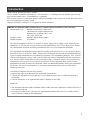 2
2
-
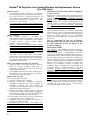 3
3
-
 4
4
-
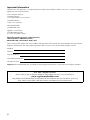 5
5
-
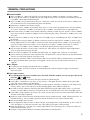 6
6
-
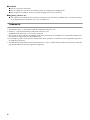 7
7
-
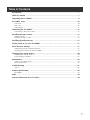 8
8
-
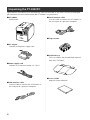 9
9
-
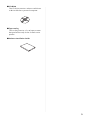 10
10
-
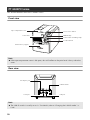 11
11
-
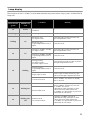 12
12
-
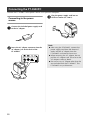 13
13
-
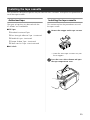 14
14
-
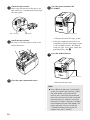 15
15
-
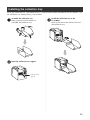 16
16
-
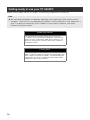 17
17
-
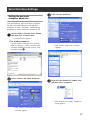 18
18
-
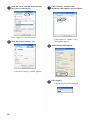 19
19
-
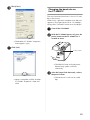 20
20
-
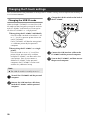 21
21
-
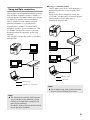 22
22
-
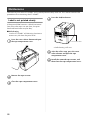 23
23
-
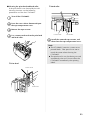 24
24
-
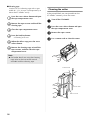 25
25
-
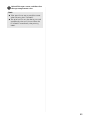 26
26
-
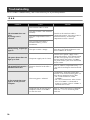 27
27
-
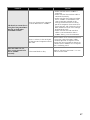 28
28
-
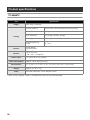 29
29
-
 30
30
-
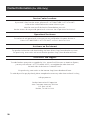 31
31
-
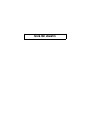 32
32
-
 33
33
-
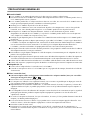 34
34
-
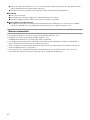 35
35
-
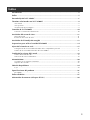 36
36
-
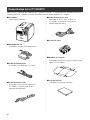 37
37
-
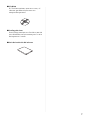 38
38
-
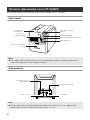 39
39
-
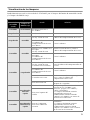 40
40
-
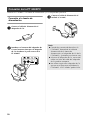 41
41
-
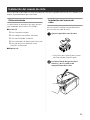 42
42
-
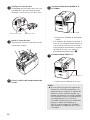 43
43
-
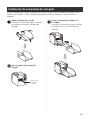 44
44
-
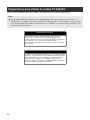 45
45
-
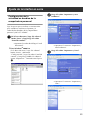 46
46
-
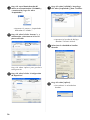 47
47
-
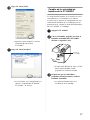 48
48
-
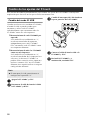 49
49
-
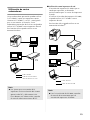 50
50
-
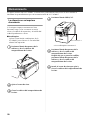 51
51
-
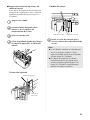 52
52
-
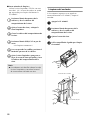 53
53
-
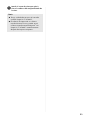 54
54
-
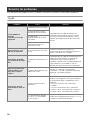 55
55
-
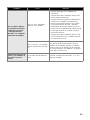 56
56
-
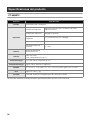 57
57
-
 58
58
-
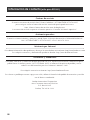 59
59
-
 60
60
-
 61
61
-
 62
62
Brother PT 9500PC Guía del usuario
- Categoría
- Impresión
- Tipo
- Guía del usuario
- Este manual también es adecuado para
en otros idiomas
- English: Brother PT 9500PC User guide
Artículos relacionados
-
Brother P-Touch 9500pc Manual de usuario
-
Brother P-TOUCH PT-97OOPC Guía del usuario
-
Brother PT-97OOPC Manual de usuario
-
Brother PT-2610 Manual de usuario
-
Brother PT-1950 Manual de usuario
-
Brother PT-1600 Manual de usuario
-
Brother PT-9600 Guía del usuario
-
Brother P-Touch 3600 El manual del propietario
-
Brother PT-3600 Manual de usuario
-
Brother PT-9200DX Manual de usuario